
2025-04-05 12:56:05来源:isapphub 编辑:佚名
在数字时代,截图已经成为我们日常生活中不可或缺的一部分。无论是为了保存重要的信息、分享有趣的瞬间还是记录网页内容,掌握如何高效地进行截图是一项非常有用的技能。对于火狐浏览器(firefox)的用户来说,有多种方法可以实现这一目标。本文将向您介绍几种简单而有效的方法,帮助您轻松地在火狐浏览器中进行截图。
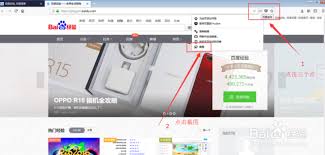
火狐浏览器内置了一个强大的截图工具,可以帮助您快速捕捉屏幕上的任何内容。要访问这个功能,请按照以下步骤操作:
1. 打开您的火狐浏览器。
2. 导航至您想要截图的网页。
3. 点击浏览器右上角的菜单按钮(三个水平线图标)。
4. 在下拉菜单中选择“截图”选项。
5. 您将看到几个不同的截图模式供您选择:全屏截图、当前窗口截图或自定义区域截图。根据您的需求选择合适的模式。
6. 选择好模式后,按照提示完成截图操作。
7. 完成截图后,您可以选择直接保存图片或者复制到剪贴板。
虽然火狐浏览器已经提供了基本的截图功能,但如果您需要更高级的功能,比如滚动截图或者编辑截图,您可以考虑安装一些第三方扩展程序。火狐浏览器拥有丰富的扩展库,其中不乏优秀的截图工具。安装和使用这些扩展程序通常也非常简单:
1. 访问火狐浏览器的官方扩展库。
2. 使用搜索功能找到您感兴趣的截图扩展程序。
3. 阅读扩展程序的描述和评论,以确保它符合您的需求。
4. 点击“添加到firefox”,然后按照提示完成安装。

5. 安装完成后,您可以在浏览器工具栏上找到该扩展程序的图标,点击即可开始使用。
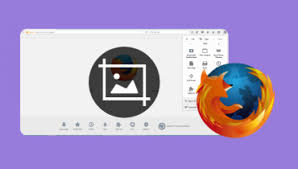
无论您是需要快速保存网页内容,还是希望与朋友分享有趣的截图,火狐浏览器都能为您提供方便快捷的解决方案。通过使用内置的截图工具或安装扩展程序,您可以轻松实现各种截图需求。希望本文提供的信息能够帮助您更好地利用火狐浏览器的功能,提高您的工作效率和生活质量。